Der Dunkelmodus ist in den letzten Jahren vor allem deshalb immer beliebter geworden, weil er eine bessere Lesbarkeit und eine geringere Belastung der Augen bietet. Google Maps ist eine solche App, bei der der Dunkelmodus voll wirksam ist, und viele Leute möchten ihn ausprobieren, wissen aber nicht, wie.
Wenn Sie einer von ihnen sind, ist dieser Artikel für Sie. Ob Sie die Funktion einfach testen oder den Akku Ihres Geräts schonen möchten, hier erfahren Sie, wie Sie den Dunkelmodus in iOS Google Maps aktivieren können.
Hinweis :Auf Ihrem iPhone muss iOS 13 oder höher ausgeführt werden, um Google Maps im Dunkelmodus verwenden zu können.
Wie mache ich Google Maps auf meinem iPhone dunkel?
Der Prozess ist ziemlich einfach. Führen Sie nach der Installation von Google Maps auf Ihrem Gerät die folgenden Schritte aus:
- Öffnen Sie Google Maps auf dem iPhone.
- Tippen Sie auf Ihr Profilbildsymbol oben rechts → Einstellungen → Dunkler Modus .
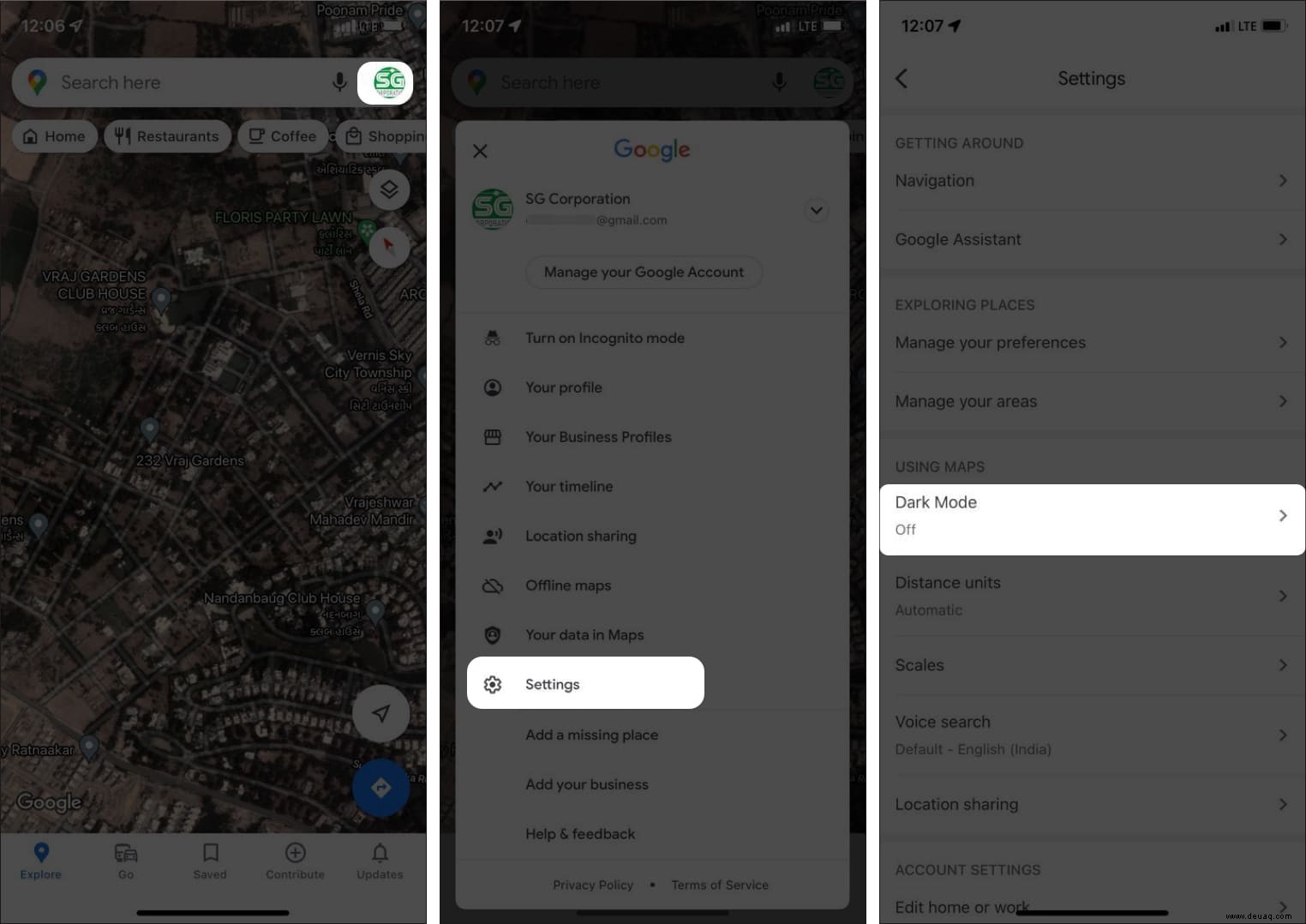
- Wählen Sie Ein aus drei Optionen.
Sie können auswählen Gleich wie Geräteeinstellung um die systemweiten Einstellungen Ihres Geräts auf Google Maps anzuwenden.
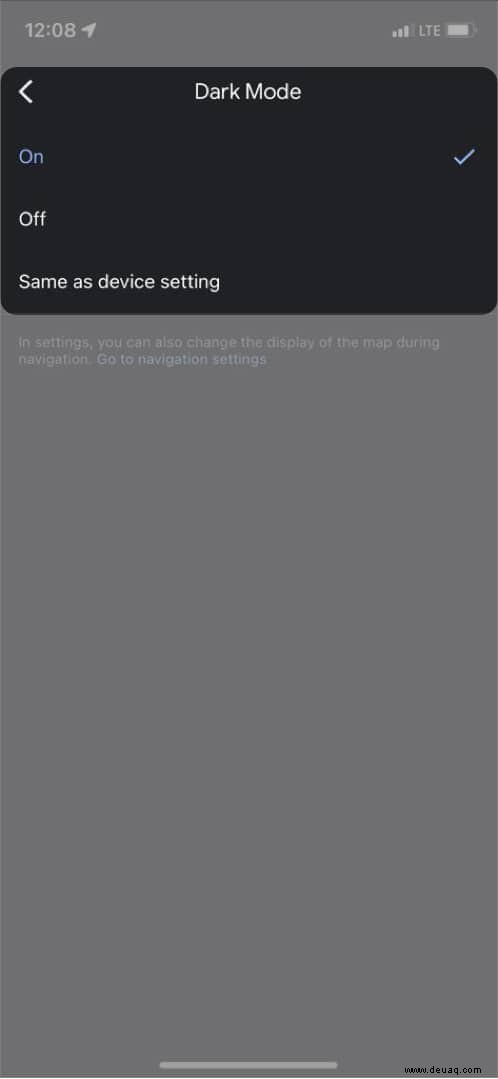
Hinweis :Es besteht die Möglichkeit, dass Google Maps das Menü öffnet, wenn Sie die App öffnen, sodass Sie das Design (zwischen hell, dunkel oder demselben Gerätedesign) auf der Startseite selbst auswählen können. Sie können den Dunkelmodus auswählen aus dem Menü selbst.
💡 Tipp :Sie können das Design Ihres gesamten iPhones ändern. Gehen Sie einfach zu Einstellungen → Anzeige &Helligkeit → Stellen Sie das gewünschte Thema ein. Wenn Sie verwirrt sind, sehen Sie sich unsere Erklärung zum Aktivieren des Dunkelmodus auf dem iPhone an, um eine Schritt-für-Schritt-Anleitung zu erhalten!
Das ist es!
Ich hoffe, die obigen Schritte haben Ihnen geholfen, im dunklen Modus auf Google Maps zuzugreifen! Dies bringt eine völlig neue Ästhetik in die App, zusammen mit weniger Augenbelastung und verlängerter Akkulaufzeit! Wenn Sie weitere Fragen oder Fragen haben, teilen Sie diese in den Kommentaren unten mit! Ich werde mein Bestes tun, um Ihnen zu antworten.
Hier sind einige weitere Artikel, die Ihnen gefallen werden :
- So ändern Sie die Sprache der Google Maps-Sprachsuche auf iPhone und iPad
- So verwenden Sie den Inkognito-Modus in Google Maps für iPhone
- Löschen Sie den Google Maps-Suchverlauf auf dem iPhone